MySQL安裝配置以及安裝失敗解決過程
目錄
- 一、 下載MySQL
- 二、 安裝MySQL
- 三、 配置環境變量
- 1. 找到MySQL的安裝路徑
- 2. 右擊此電腦選擇“屬性”
- 3. 先點擊“高級系統設置”,再點擊“環境變量”
- 4. 在“系統變量”中選擇“Path”,點擊“編輯”
- 5. 點擊“新建”,將MySQL的安裝路徑添加上去,之后點擊“確定”
- 6. 直接點擊“確定”
- 7. 驗證環境變量是否配置好,按下“window+R”鍵 彈出運行框,輸入“cmd”進入window命令行
- 8. 輸入“mysql -u root -p”按下回車
- 9. 輸入密碼,按下“Enter鍵(回車鍵)”,出現下面界面則是已經配置成功
- 解決MYSQL中安裝失敗之一
- 安裝失敗之starting the sever
- 第一種解決方法 :完全卸載mysql重新安裝
- 第二種解決方法:修改系統設置
- 總結
一、 下載MySQL
Mysql官網下載地址:

二、 安裝MySQL
打開剛剛下載好的安裝包,開始安裝MySQL。
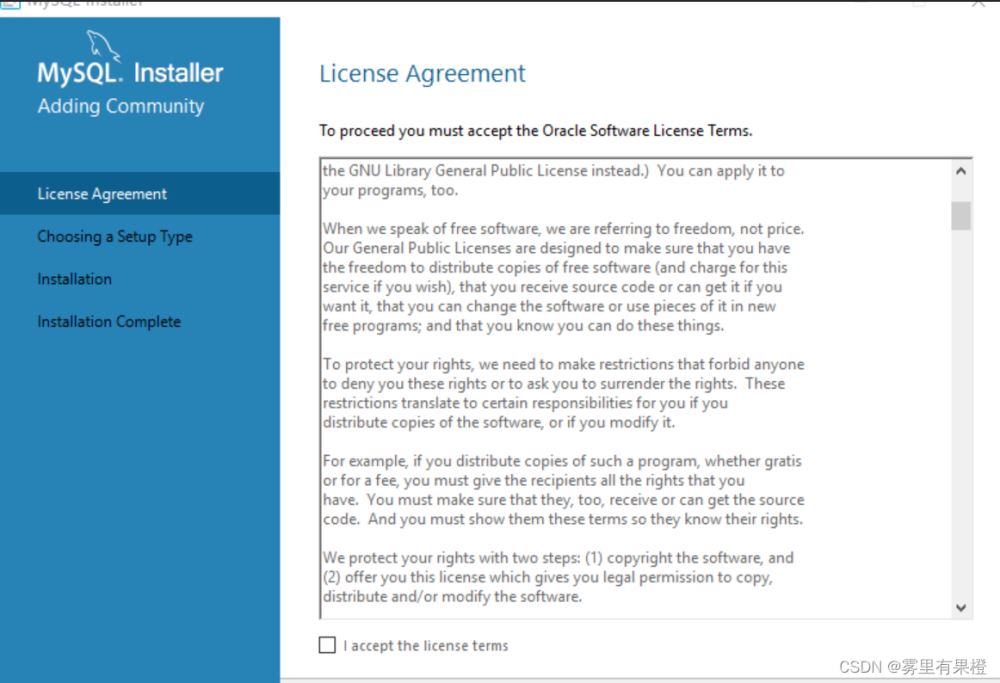
選擇 I accept 然后點擊next進入下一步。
這里選擇是自定義安裝,所以直接選擇“Custom”,點擊“Next”
- “Developer Default”是開發者默認
- “Server only”僅作為服務器安裝
- “Clientonly”僅作為客戶端安裝
- “Full”是完整安裝
- “Custom”是自定義安裝

先選中“MySQL Server”
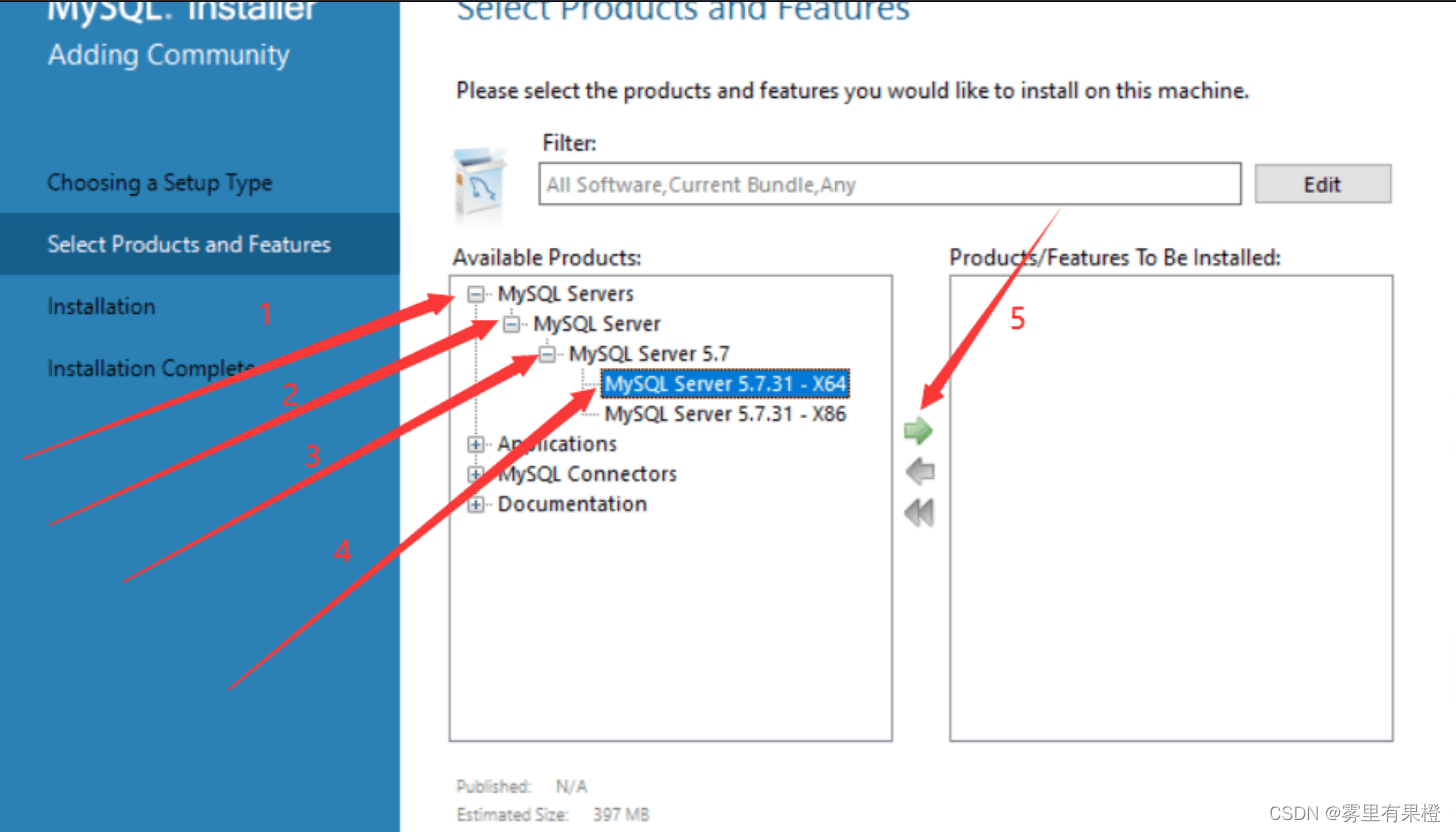
之后點擊下方的藍色“Advanced Options”
自定義安裝路徑和數據存放路徑,更改完成之后點擊“OK”注:雖說安裝在C盤也沒毛病,但是個人建議不要安裝到C盤,我安裝到了D盤
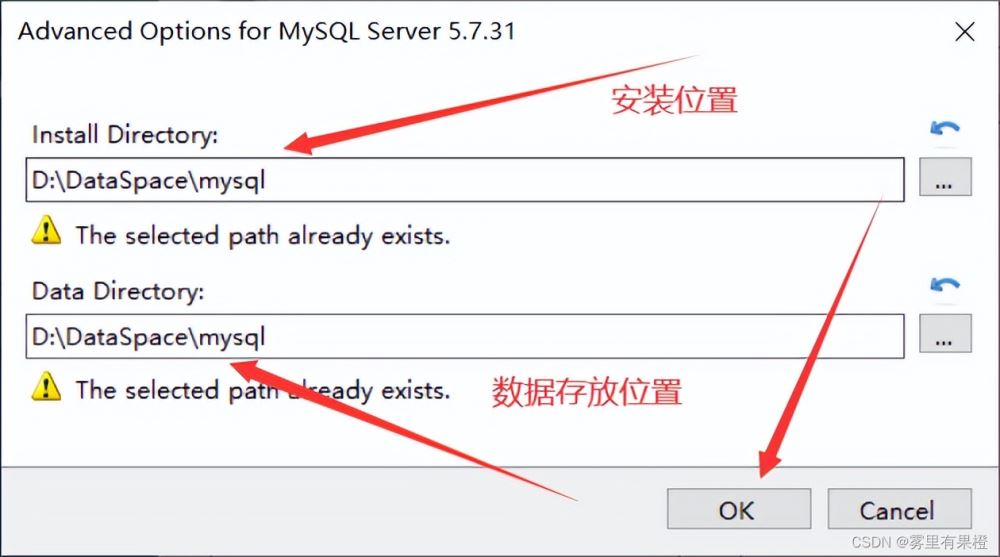
直接點擊“OK”注:這里因為選擇了我自己創建的路徑,故程序提示路徑已存在,是否要繼續
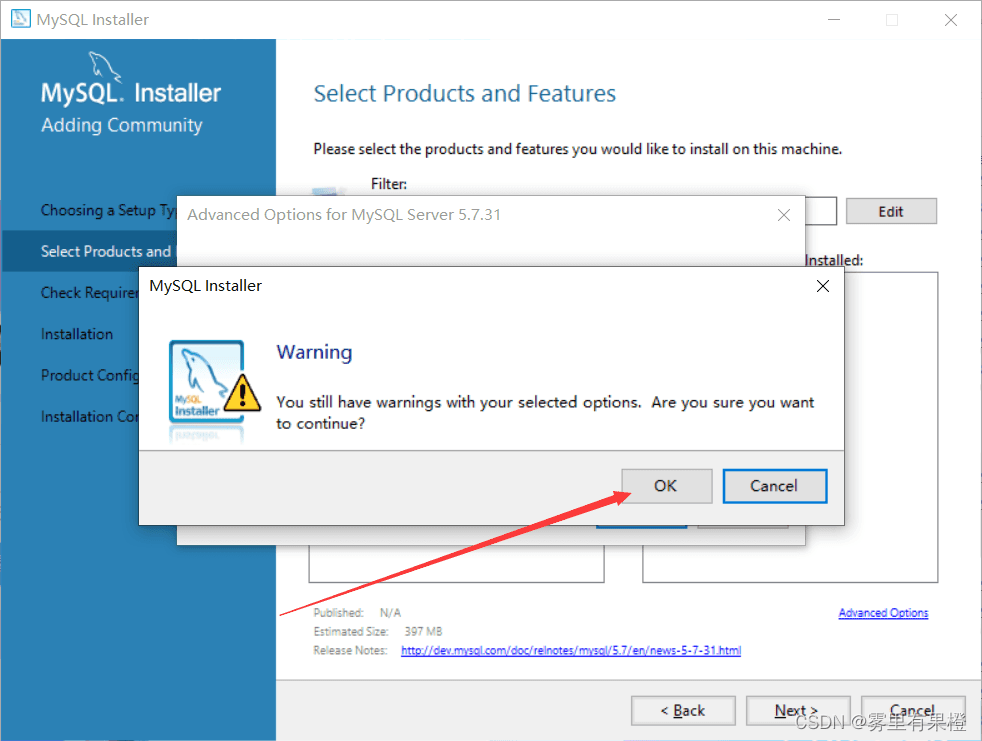
更改完成之后點擊“Next”
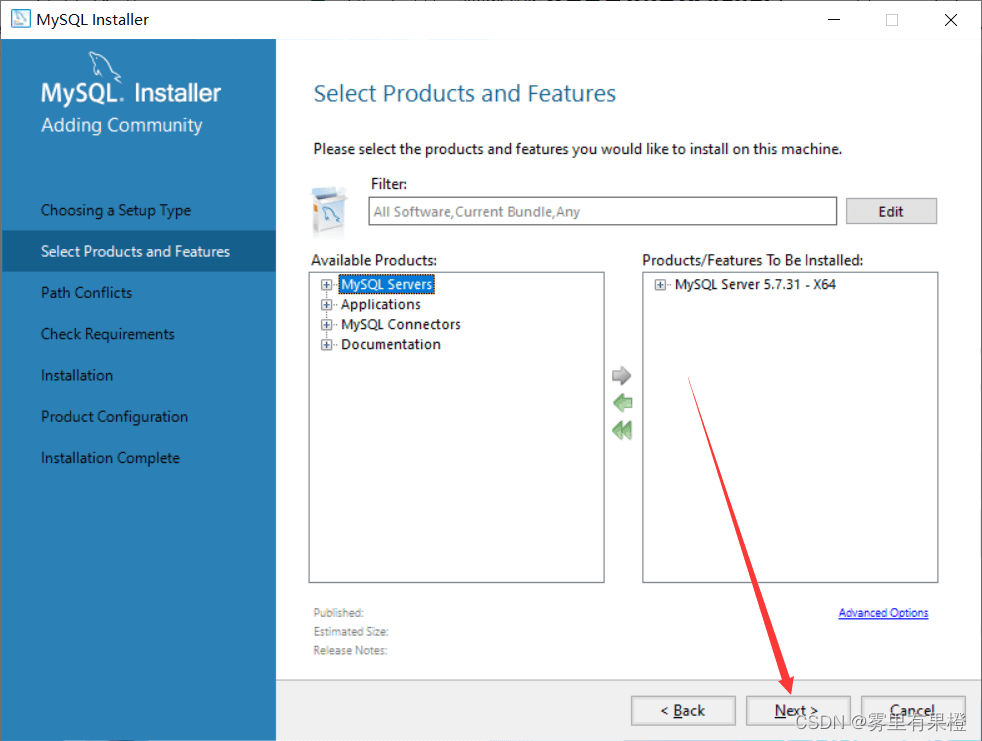
確認一下安裝路徑和數據存放路徑對不對,沒有問題的話就直接點擊Next

直接點擊“Yes”

先選中“MySQL Server5.7.31”,若電腦中沒有這個環境,會提示安裝“Microsoft Visual C++ 2013”環境,點擊“Execute”

勾選中之后點擊“Install”

安裝完成,點擊“Close”
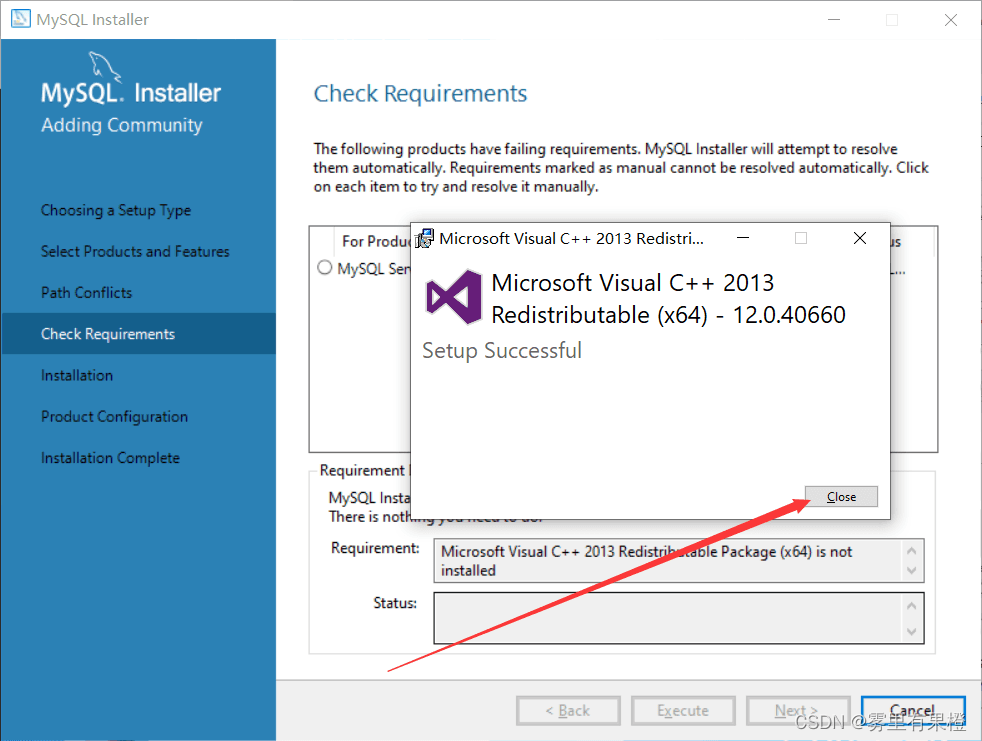
看到這個對勾就說明這個環境安裝上了,直接點擊“Next”
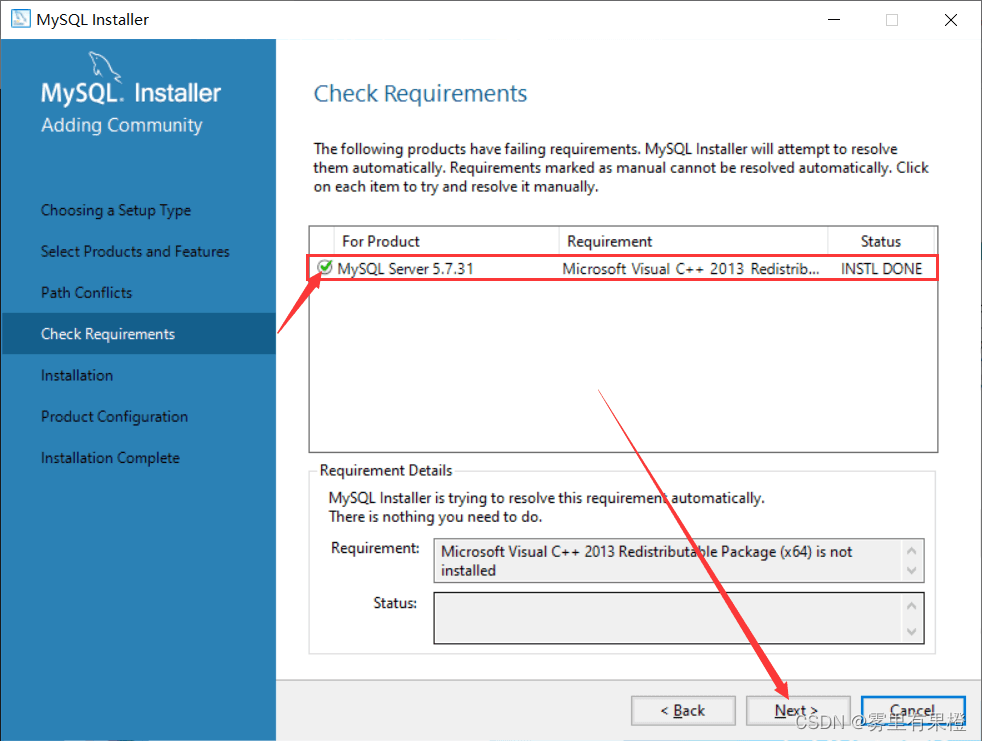
直接點擊“Execute”

出現這個圖標就說明安裝成功了,直接點擊“Next”

直接點擊“Next”
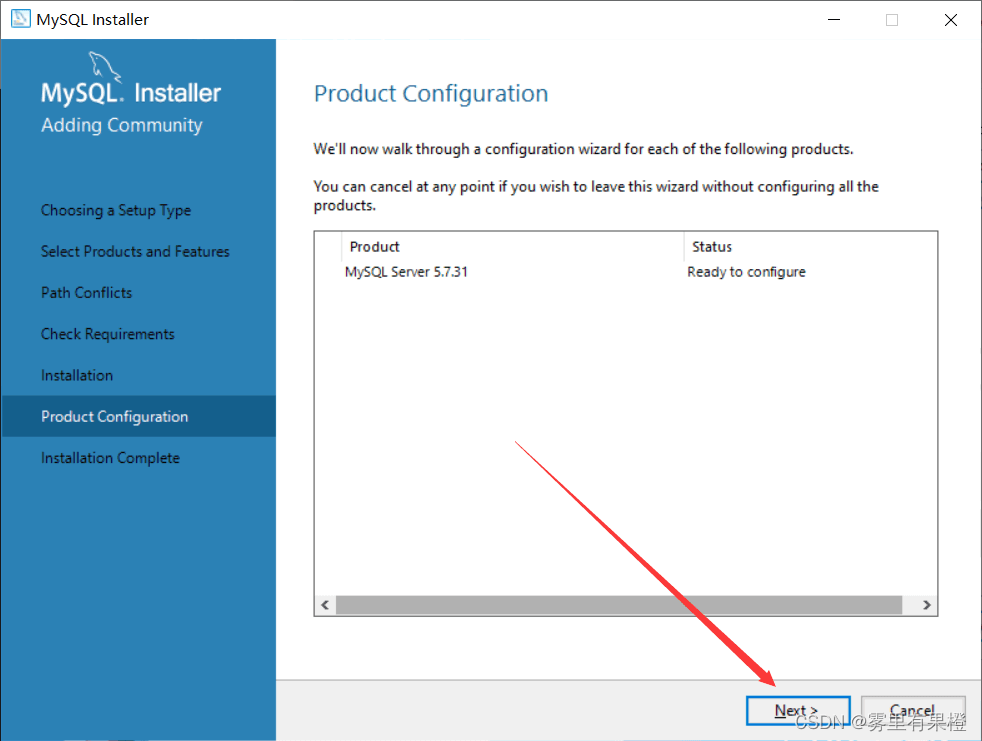
直接點擊“Next”
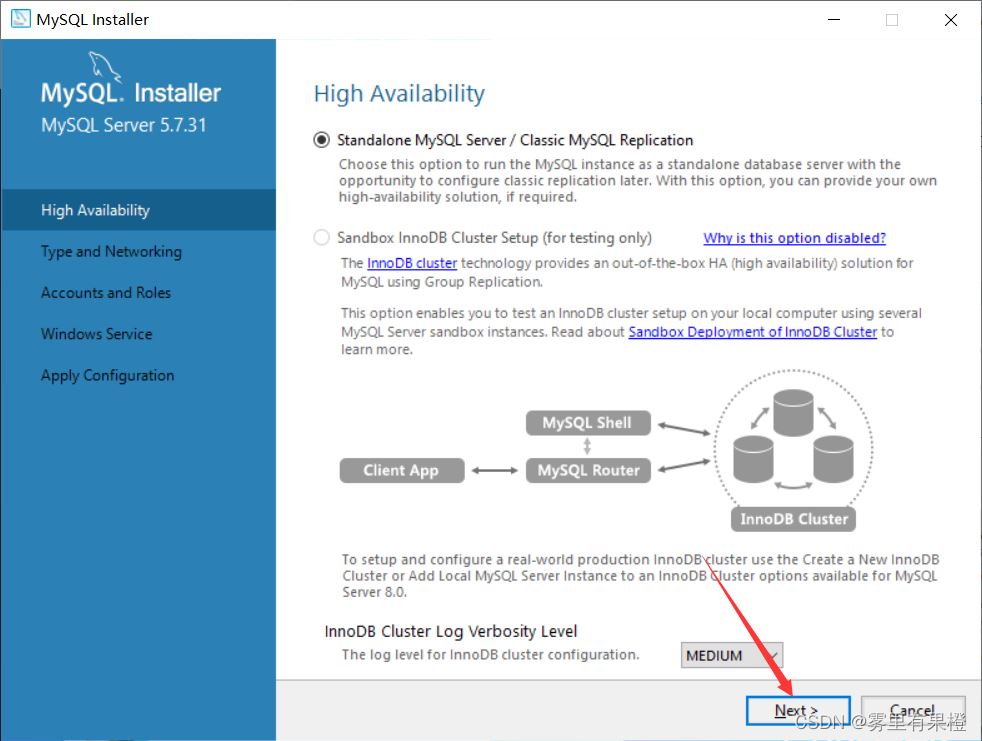
選擇安裝類型個人學習研究的話選擇“Development Computer”則可以,我這里選擇是“Development Computer”
- Development Computer 適合個人開發學習使用的
- Server Computer 是像主要用于像FTP,email,web服務器等等
- Dedicated Computer 只用作MySQL服務器
MySQL的默認端口是3306,不需要作修改,直接點擊“Next”

這里需要設置MySQL的密碼,不需要太復雜,設置完了直接點擊“Next”
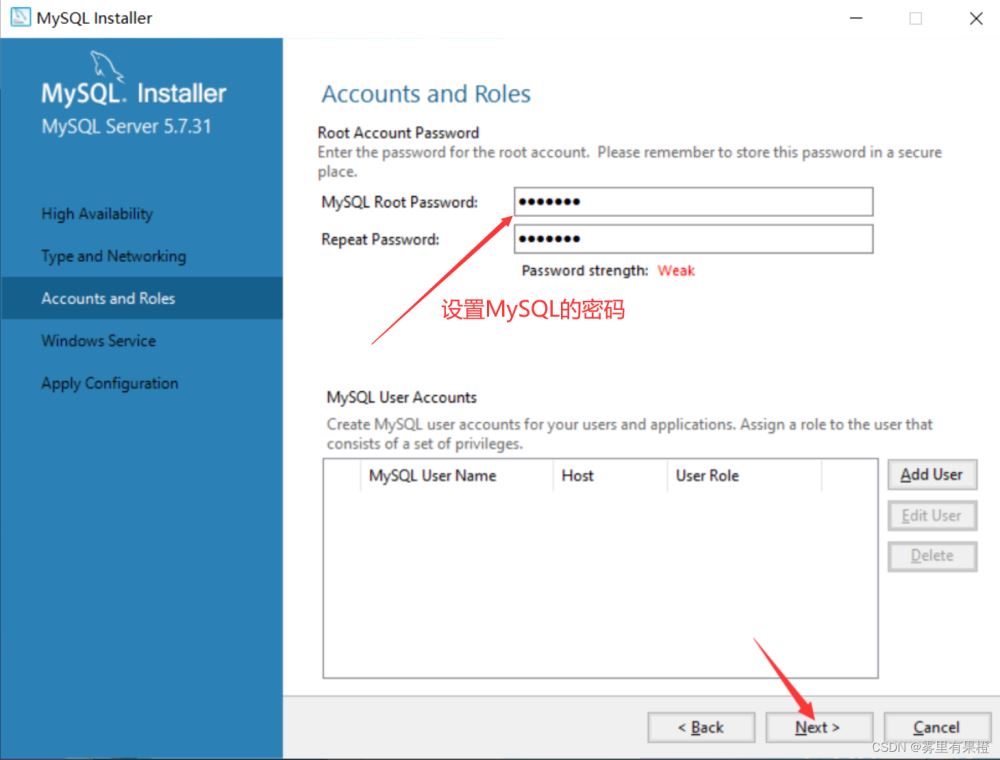
直接點擊“Next”
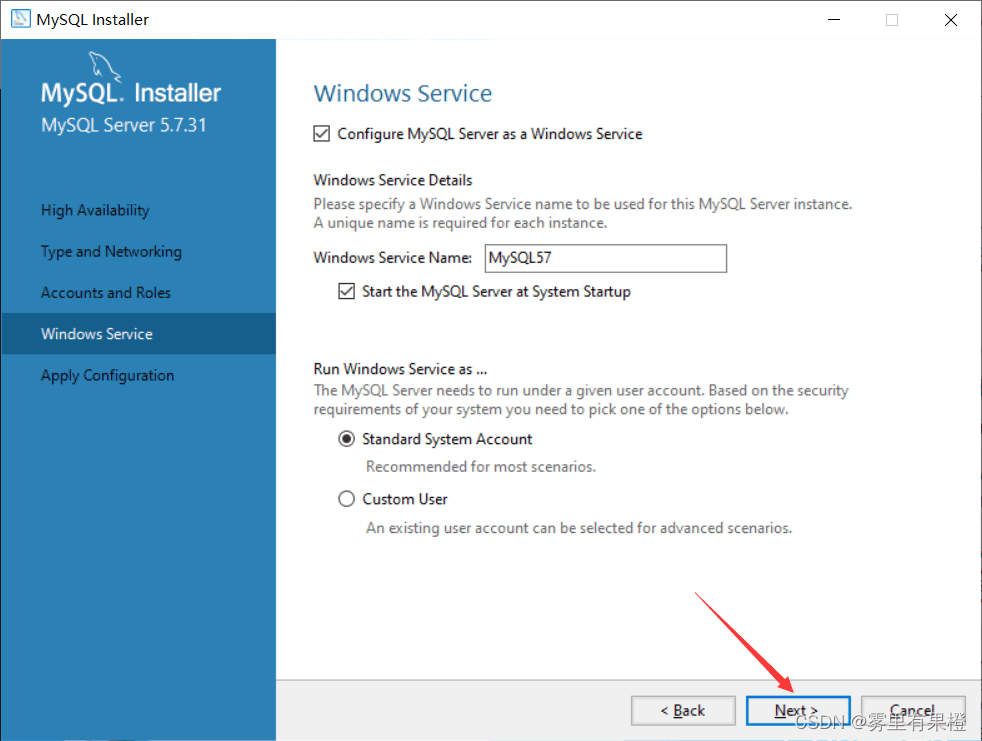
直接點擊“Execute”,開始安裝,點擊安裝之后需要等待片刻
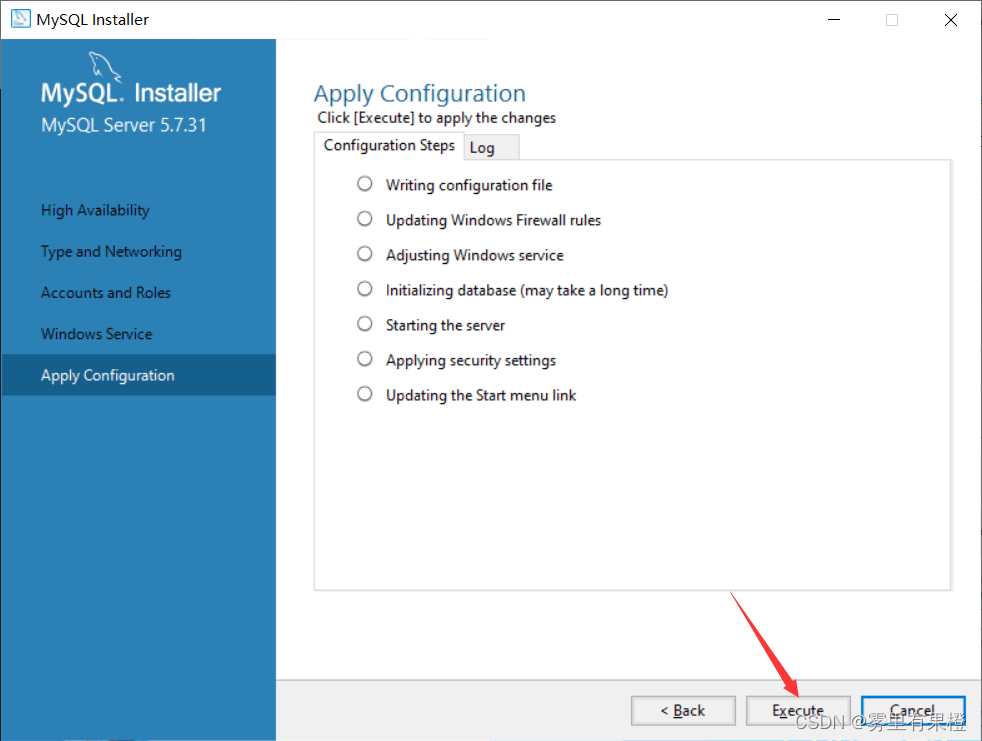
點擊“Finish”

點擊“Next”
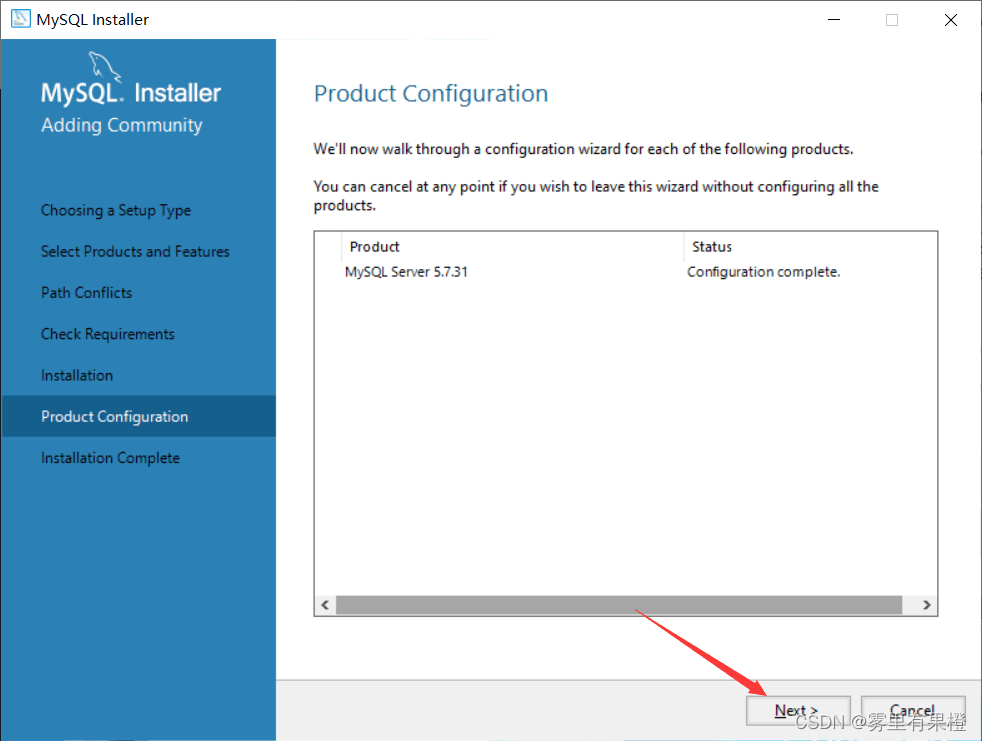
點擊“Finish”,此時MySQL安裝完成

在開始界面搜索mysql,點擊第一個MySQL 5.7 Command Line Client

輸入剛才設置的MySQL的密碼,按Enter鍵(回車鍵)

出現下面界面就說明已經安裝成功了
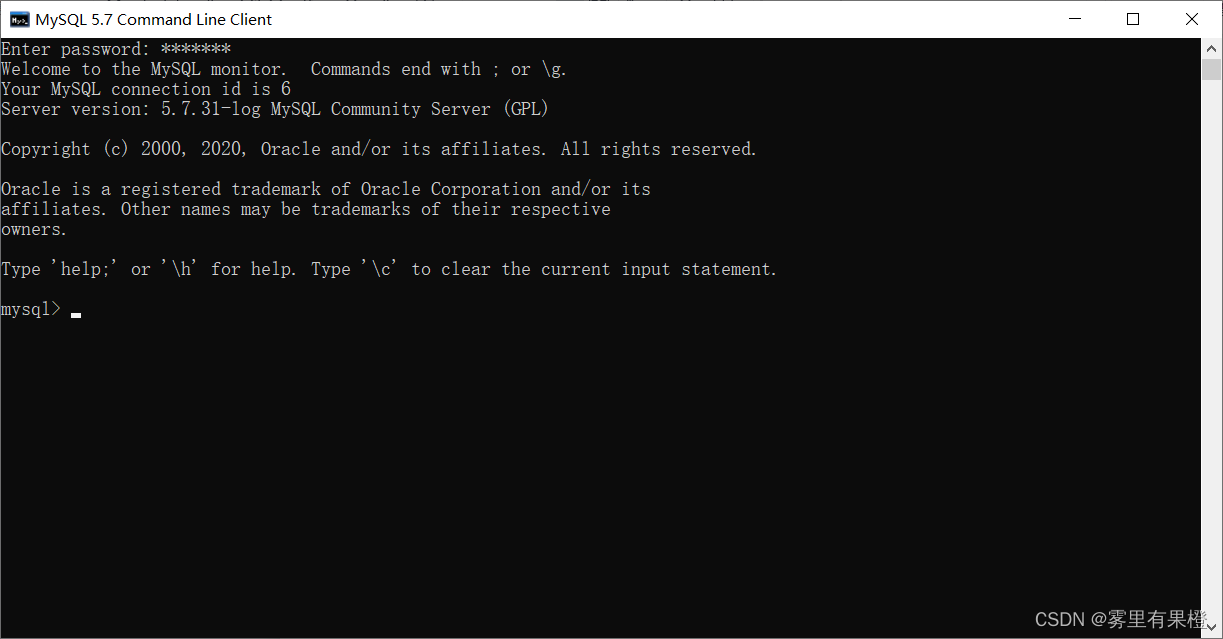
三、 配置環境變量
1. 找到MySQL的安裝路徑
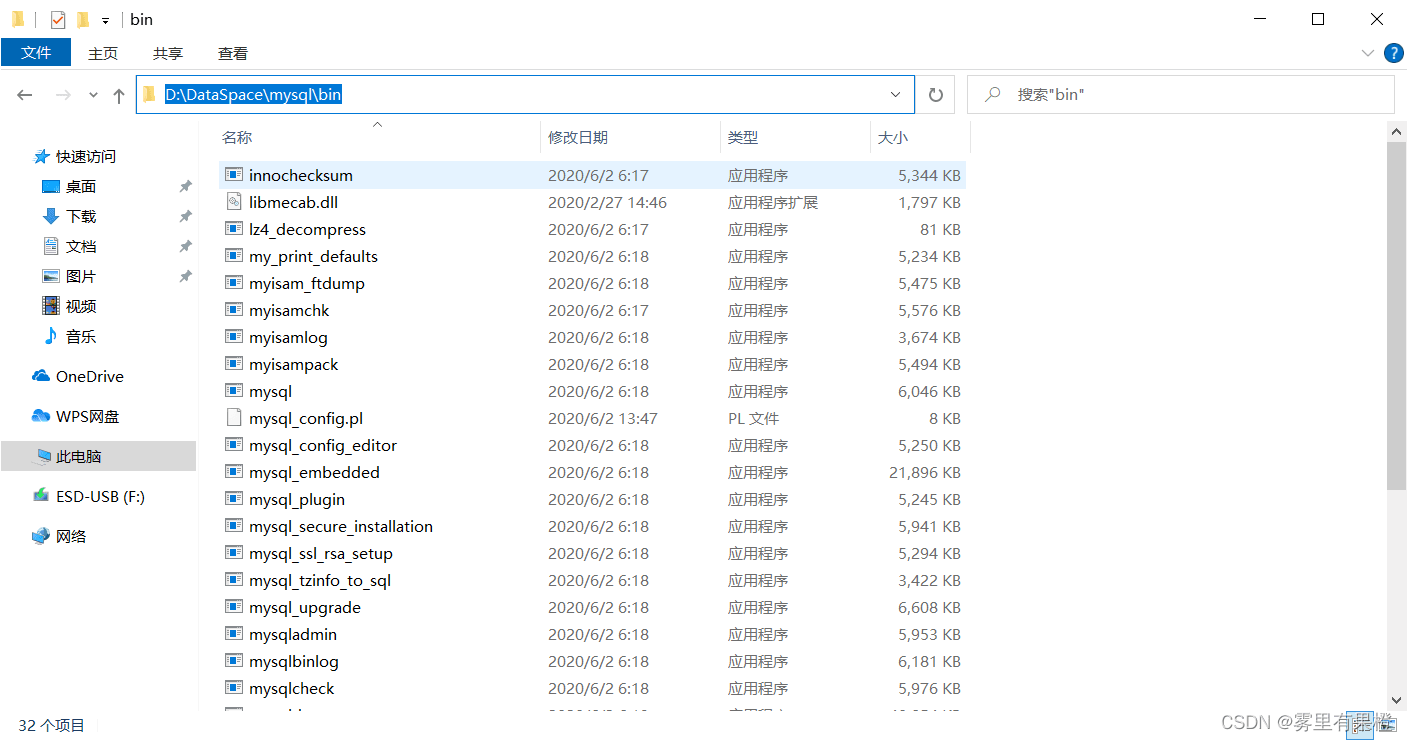
2. 右擊此電腦選擇“屬性”
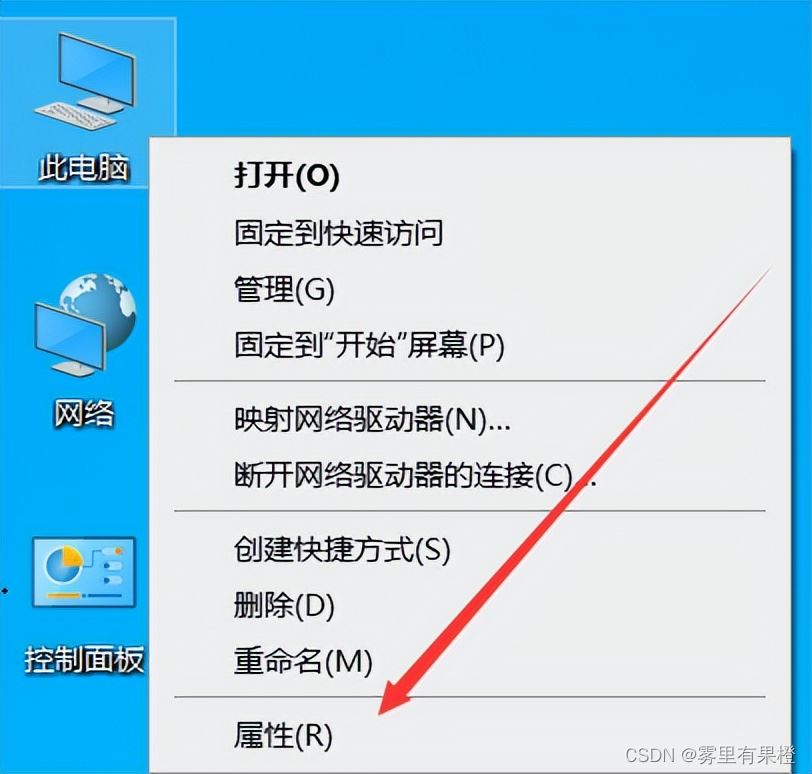
3. 先點擊“高級系統設置”,再點擊“環境變量”
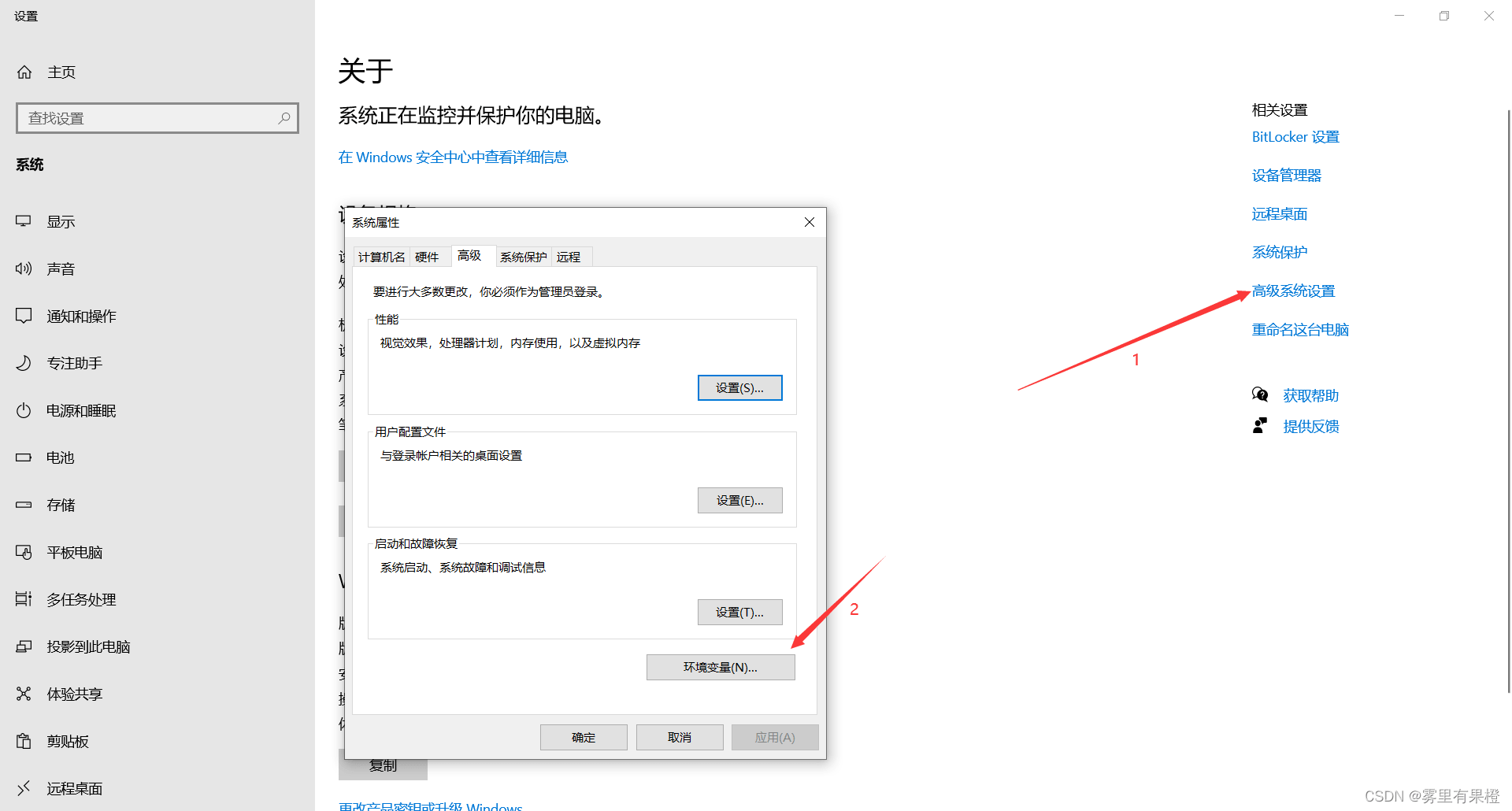
4. 在“系統變量”中選擇“Path”,點擊“編輯”

5. 點擊“新建”,將MySQL的安裝路徑添加上去,之后點擊“確定”
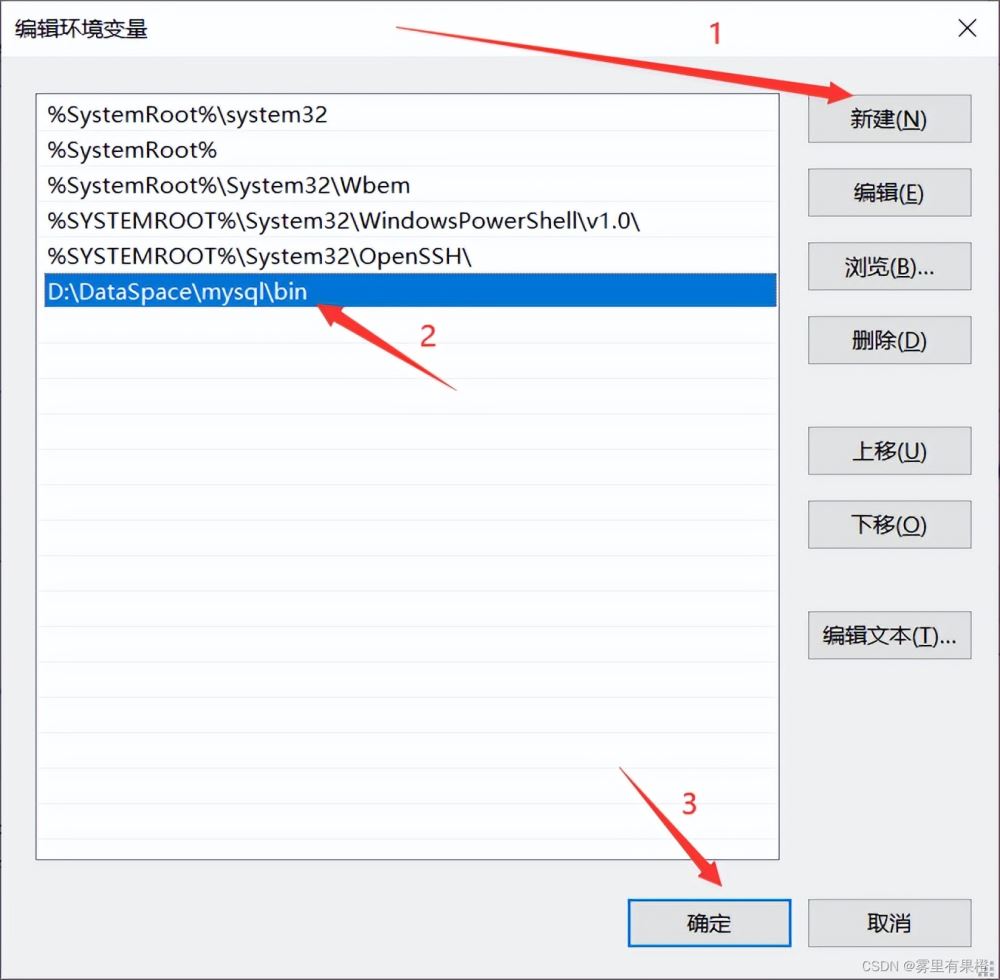
6. 直接點擊“確定”
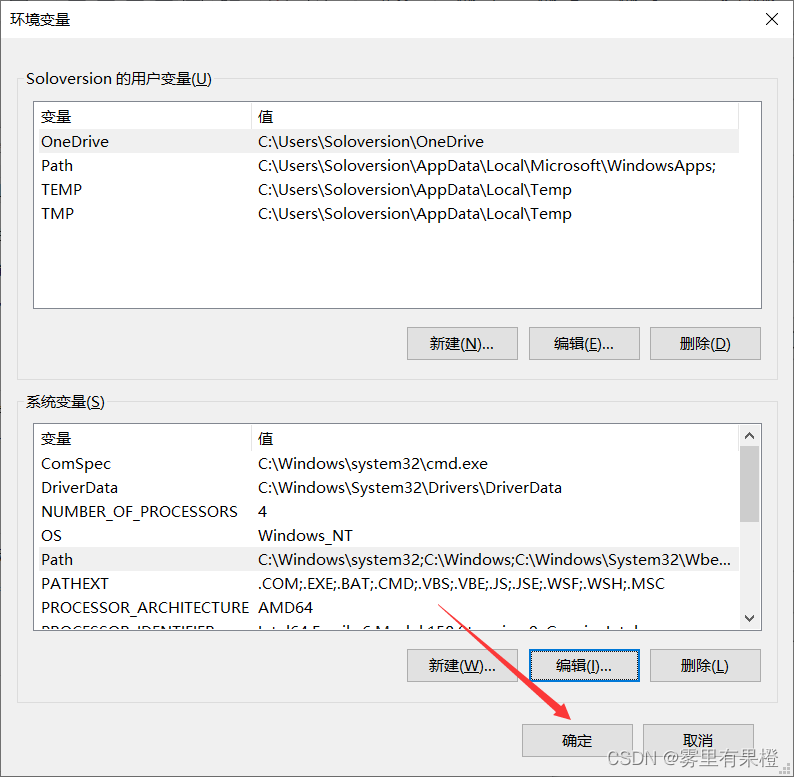

7. 驗證環境變量是否配置好,按下“window+R”鍵 彈出運行框,輸入“cmd”進入window命令行

8. 輸入“mysql -u root -p”按下回車

9. 輸入密碼,按下“Enter鍵(回車鍵)”,出現下面界面則是已經配置成功

解決MYSQL中安裝失敗之一
安裝失敗之starting the sever
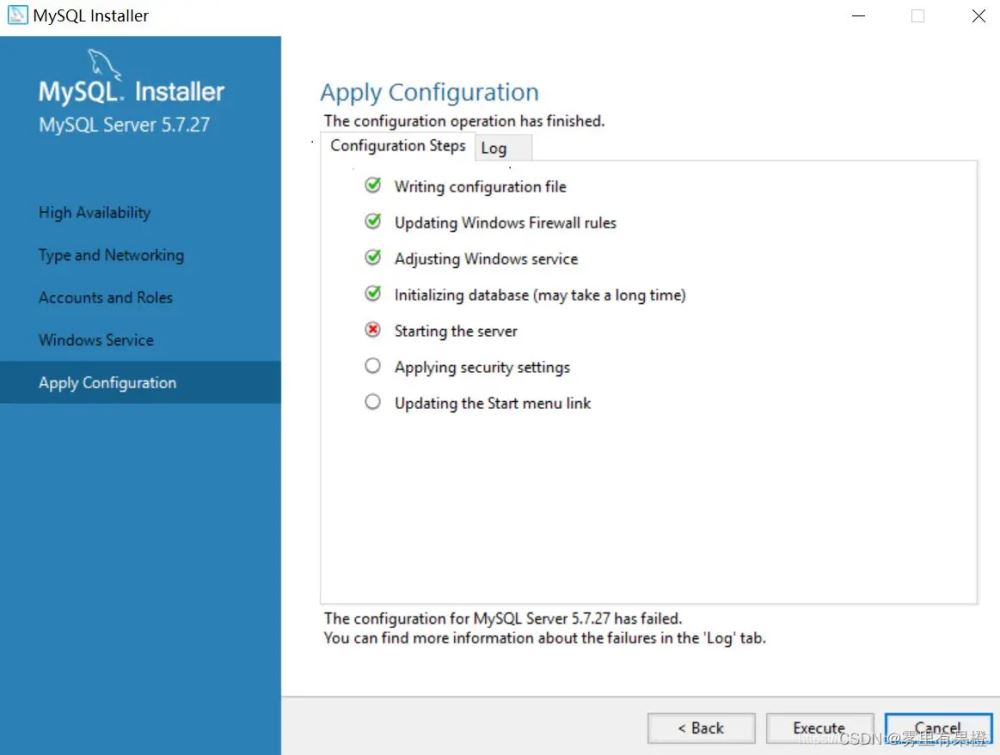
第一種解決方法 :完全卸載mysql重新安裝
完全卸載該軟件的辦法:
1.找到軟件MySQL Installer
2.打開找到remove
3.移除已安裝的MySQL server ,點擊next移除。
4.再點擊add,重新安裝。
5.選擇合適的版本,選好后點擊箭頭,再next下一步進行安裝。
如果還是停在starting the server失敗的話,推薦使用方法二。
第一步,進入…控制面板\程序\程序和功能,卸載下圖中的MySQL兩個軟件。
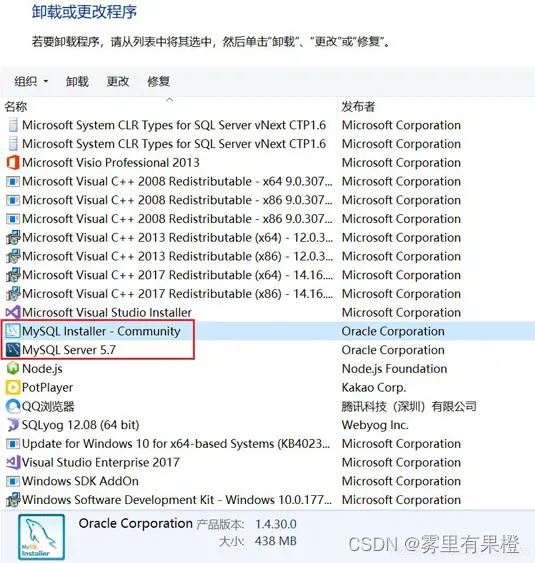
第二步,刪除上次安裝目錄的MySQL殘留文件,更不要忘了刪除ProgramData下的MySQL文件夾,如下圖所示。注意:這里的文件夾與上次安裝目錄里的殘留文件不同,C:\ProgramData 一般默認是隱藏的。

第三步,Win+R 輸入 regedit 運行,進入注冊表編輯器,按下圖路徑,找到MySQL,進而刪除MySQL注冊表信息。
1、HKEY_LOCAL_MACHINE\SYSTEM\ControlSet001\Services\Eventlog\Application\MySQL 目錄刪除
2、HKEY_LOCAL_MACHINE\SYSTEM\ControlSet002\Services\Eventlog\Application\MySQL 目錄刪除
3、HKEY_LOCAL_MACHINE\SYSTEM\CurrentControlSet\Services\Eventlog\Application\MySQL 目錄刪除
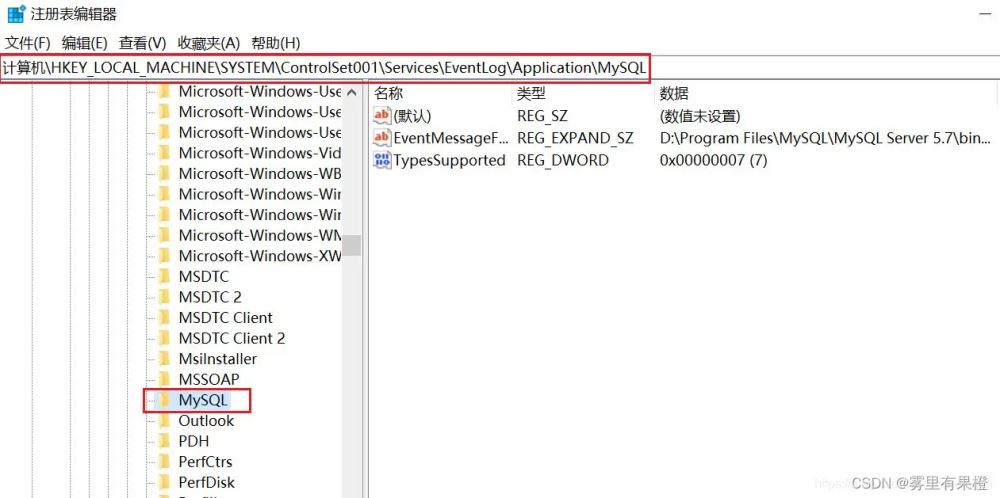
第四步,做完前三步,打開服務,會發現MySQL57服務依然存在,如下圖所示。這就是導致安裝失敗的重要原因,所以需要刪除MySQL57服務。方法:以管理員的權限運行dos命令,然后輸入 sc delete MySQL57 。
C:\Windows\system32>sc delete MySQL57[SC] DeleteService 成功

現在就可以輕松的安裝上MySQL軟件了
第二種解決方法:修改系統設置
1.出現starting the server失敗后,不要動任何設置。
2.右鍵我的電腦,點擊管理。
3. 點擊服務和應用程序
4.點擊服務。
5.找到MySQL右鍵,點擊屬性。
?6.選擇登錄,選擇本地系統賬戶。
7.改好以后,回到安裝界面,點擊Execute,這樣就會安裝成功了。
環境變量配置:環境變量。
如果電腦是第一次安裝MySQL,一般不會出現這樣的報錯。如下圖所示。starting the server失敗,通常是因為上次安裝的該軟件未清除干凈。
出現starting the server失敗后,不要動任何設置。
右鍵我的電腦,點擊管理。

點擊服務和應用程序

點擊服務。
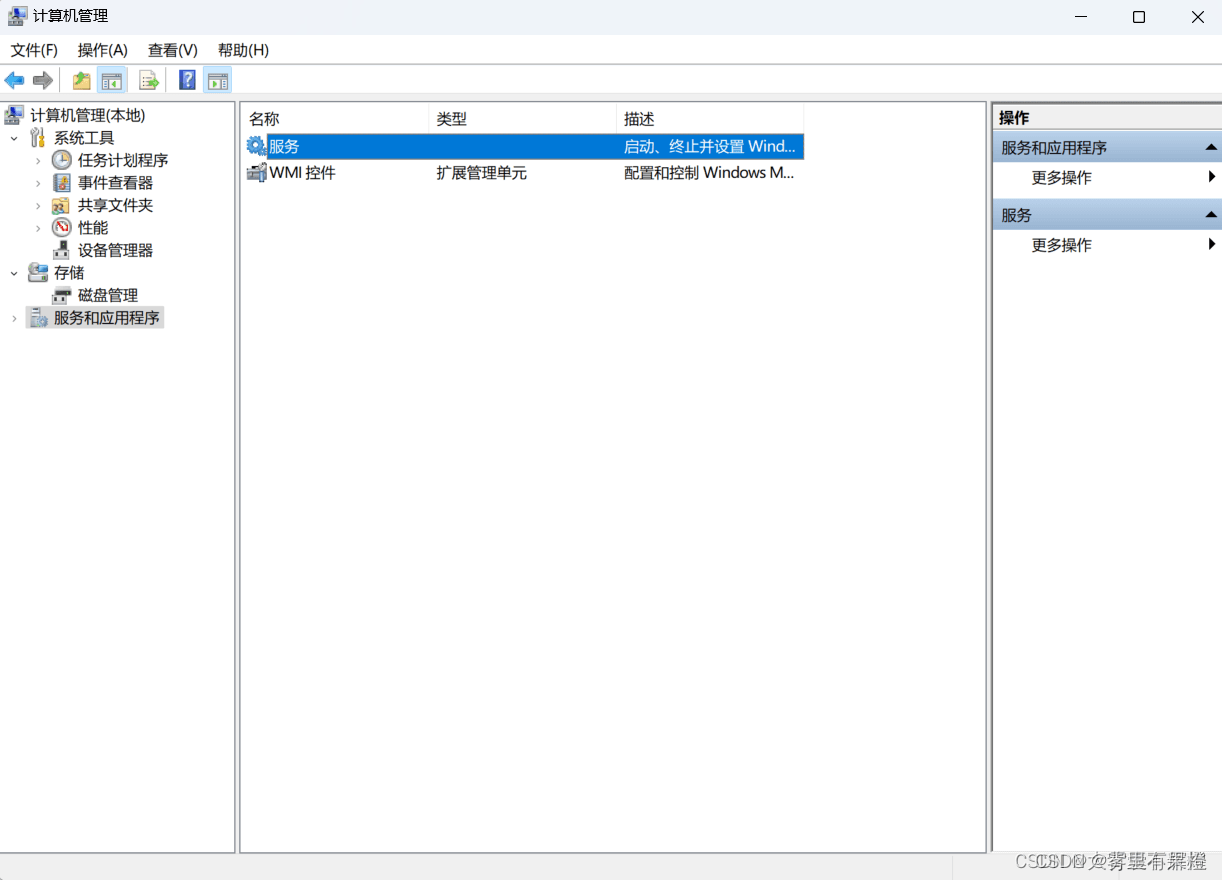
找到MySQL右鍵,點擊屬性。

選擇登錄,選擇本地系統賬戶。
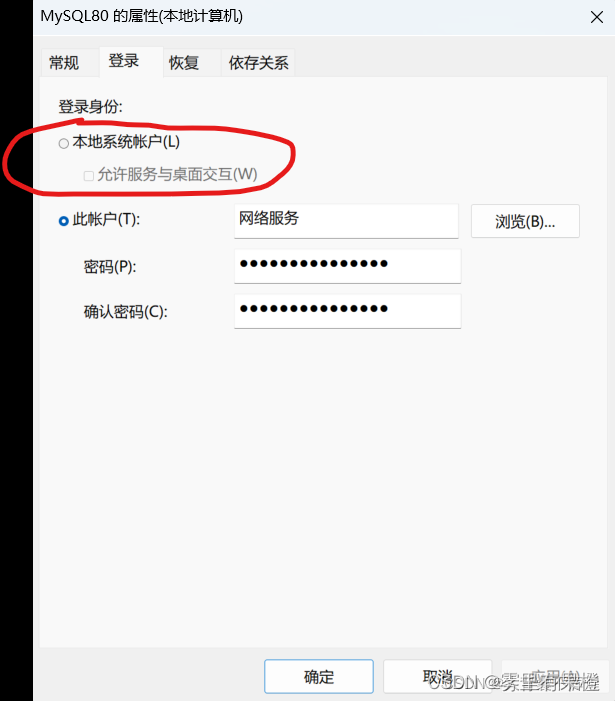
注:可以把“允許服務與桌面交互”點擊
改好以后,回到安裝界面,點擊Execute,這樣就會安裝成功了
總結
到此這篇關于MySQL安裝配置以及安裝失敗解決過程的文章就介紹到這了,更多相關MySQL安裝失敗解決內容請搜索以前的文章或繼續瀏覽下面的相關文章希望大家以后多多支持!

 網公網安備
網公網安備